نحوه مشاهده جزئیات کامل فایل ISO یا USB ویندوز 10
فایل ISO ویندوز10 یک Image از دیسک است که می تواند برای ایجاد USB یا DVD نصب ویندوز10 مورد استفاده قرار گیرد. و می تواند برای نصب ویندوز10 با استفاده شود.
این آموزش به شما نشان می دهد که چگونه می توانید جزئیات کامل مانند زبان، نسخه، edition، نسخه، معماری و موارد دیگر را برای یک فایل ISO Windows10 یا USB ایجاد شده از ISO Windows10 مشاهده کنید.
روش مشاهده جزئیات کامل فایل ISO یا USB ویندوز10
1- فلش Bootable ویندوز10 را وصل کنید. یا فایل ISO را mount کنید .و حرف درایو آن را یادداشت کنید.
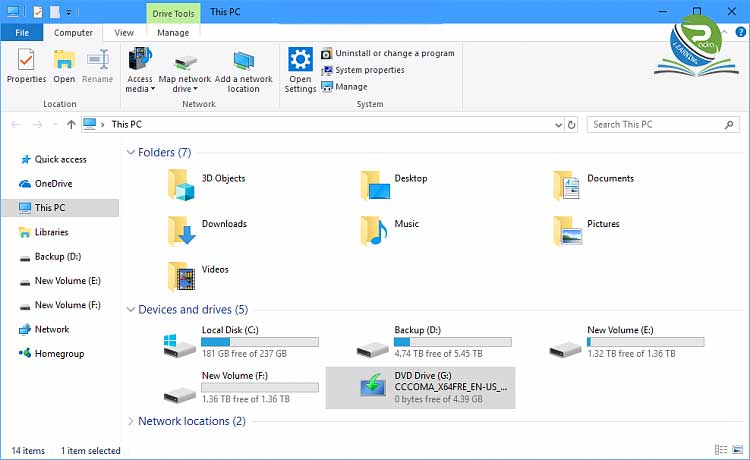
2- فلش USB یا ISO نصب شده را باز کنید. و پوشه source را باز کنید. دقت کنید که آیا فایل install.wim یا install.esd وجود دارند یا خیر.
نکته : اگر فایل ISO یا USB ویندوز10 با گزینه both که شامل هر دو معماری 32 بیتی و 64 بیتی است. ایجاد شده باشد.ابتدا باید پوشه x64 (64 بیتی) یا x86 (32 بیتی) مورد نظر خود را باز کنید.سپس پوشه source را در آن باز کنید.


3- command prompt را باز کنید.
4- بسته به اینکه آیا فایل install.esd یا install.wim را در مرحله2 وجود داشت یا خیر. دستور مناسب زیر را در خط فرمان تایپ کنید. و Enter را فشار دهید.
نکته : این دستور index number هر نسخه از ویندوز10 را که در فایل ISO یا USB گنجانده شده است به شما نشان می دهد.
یا
برای نسخه 32 بیتی زمانی که USB یا ISO برای هر دو معماری 32 بیتی و 64 بیتی ایجاد شده باشد.
یا
برای نسخه 64 بیتی زمانی که USB یا ISO برای هر دو معماری 32 بیتی و 64 بیتی ایجاد شده باشد.
یا
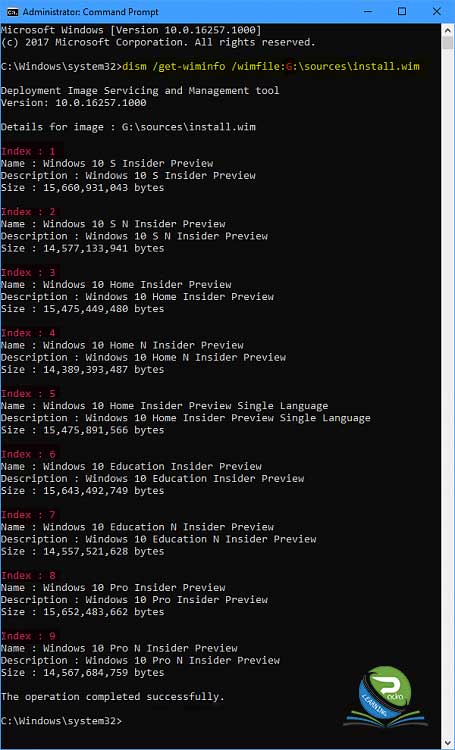
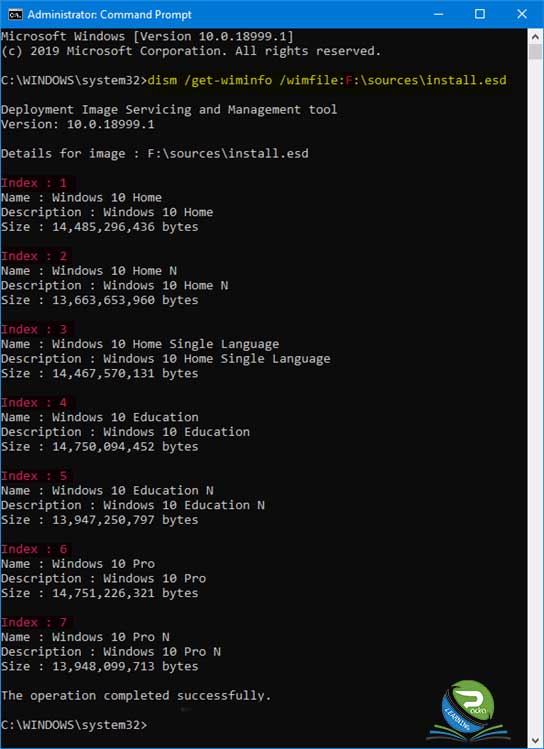
5- دستور مناسب را در زیر خط فرمان تایپ کنید. و Enter را فشار دهید.
یا
برای نسخه 32 بیتی زمانی که USB یا ISO برای هر دو معماری 32 بیتی و 64 بیتی ایجاد شده باشد.
یا
برای نسخه 64 بیتی زمانی که USB یا ISO برای هر دو معماری 32 بیتی و 64 بیتی ایجاد شده باشد.
یا
6- اکنون تمام جزئیات index number (نسخه) انتخاب شده برای این فایل ISO یا USB ویندوز10 را مشاهده خواهید کرد.
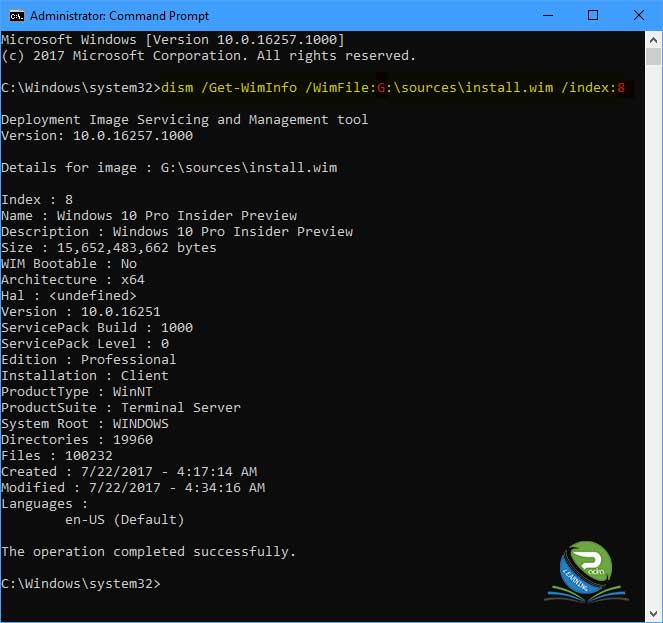














0 Comments